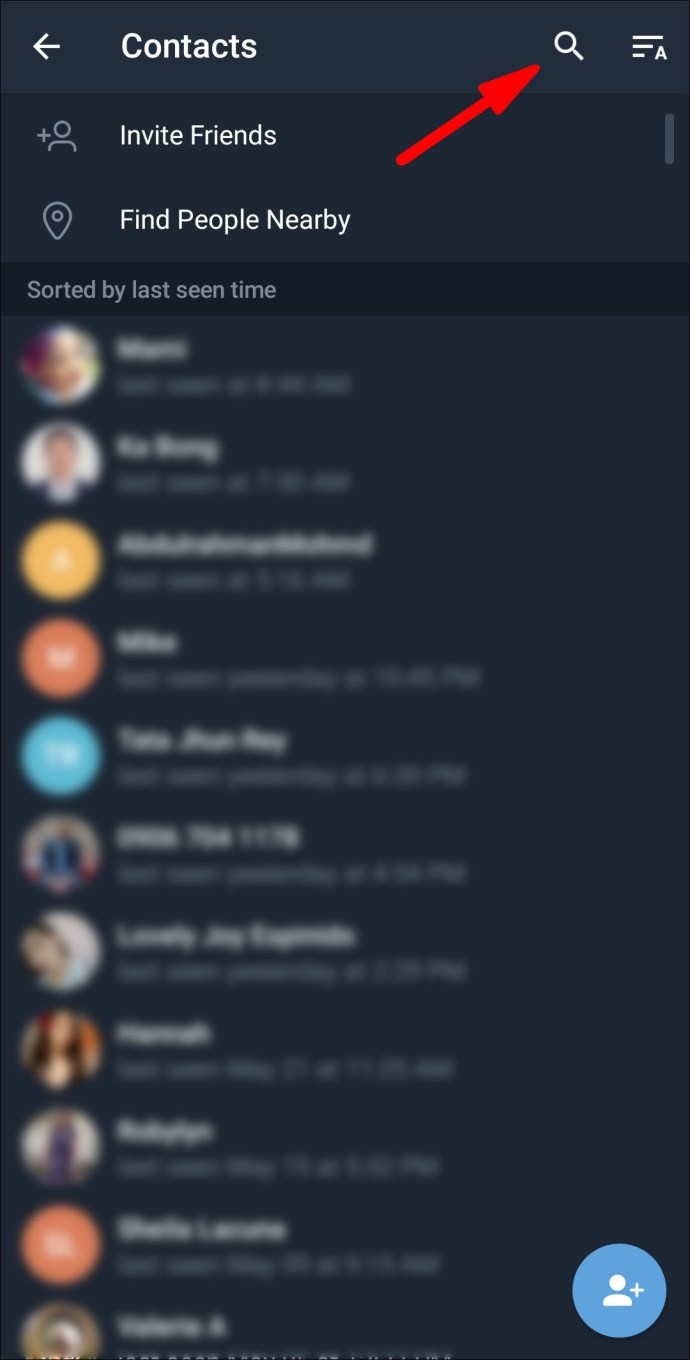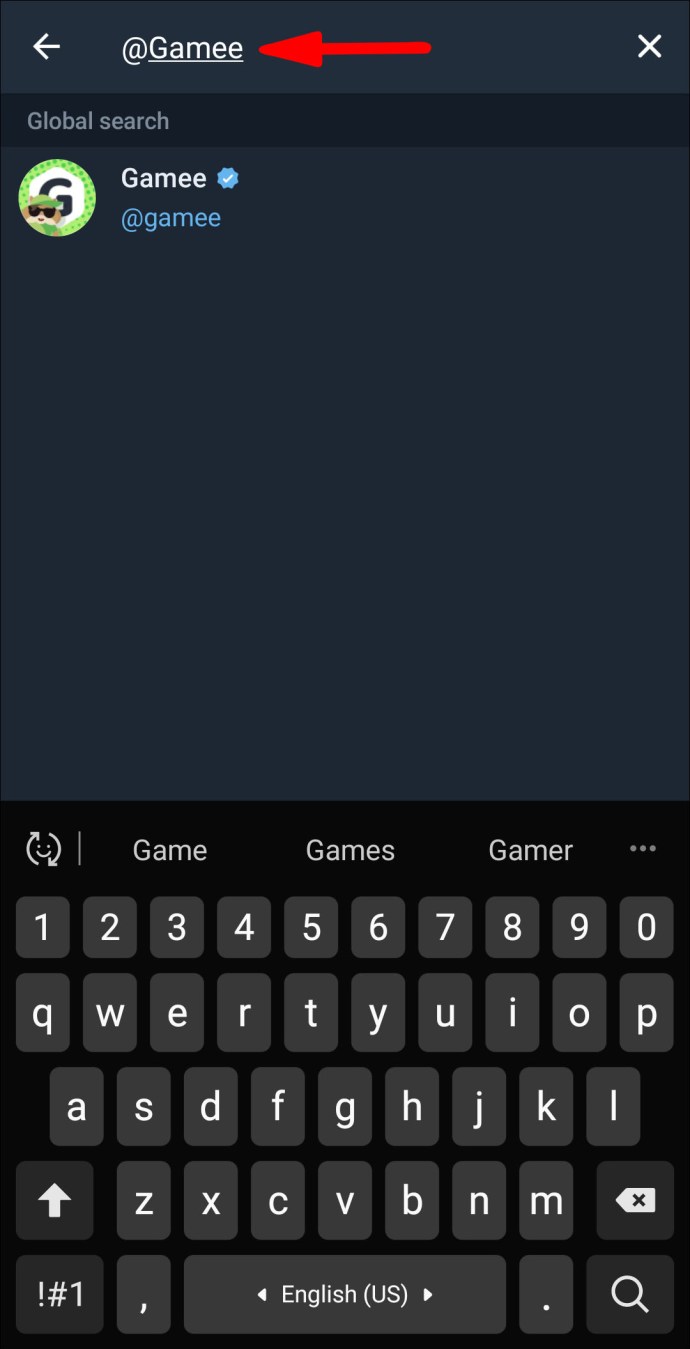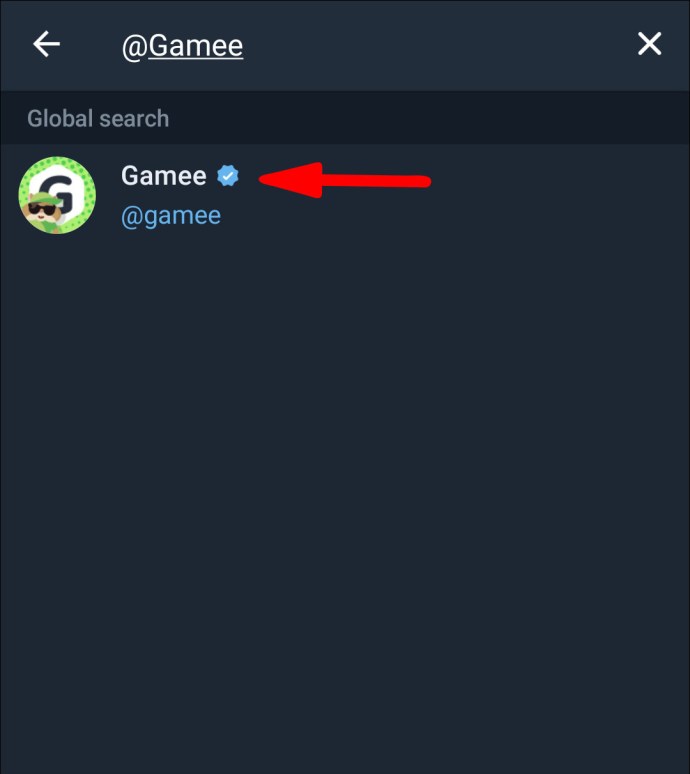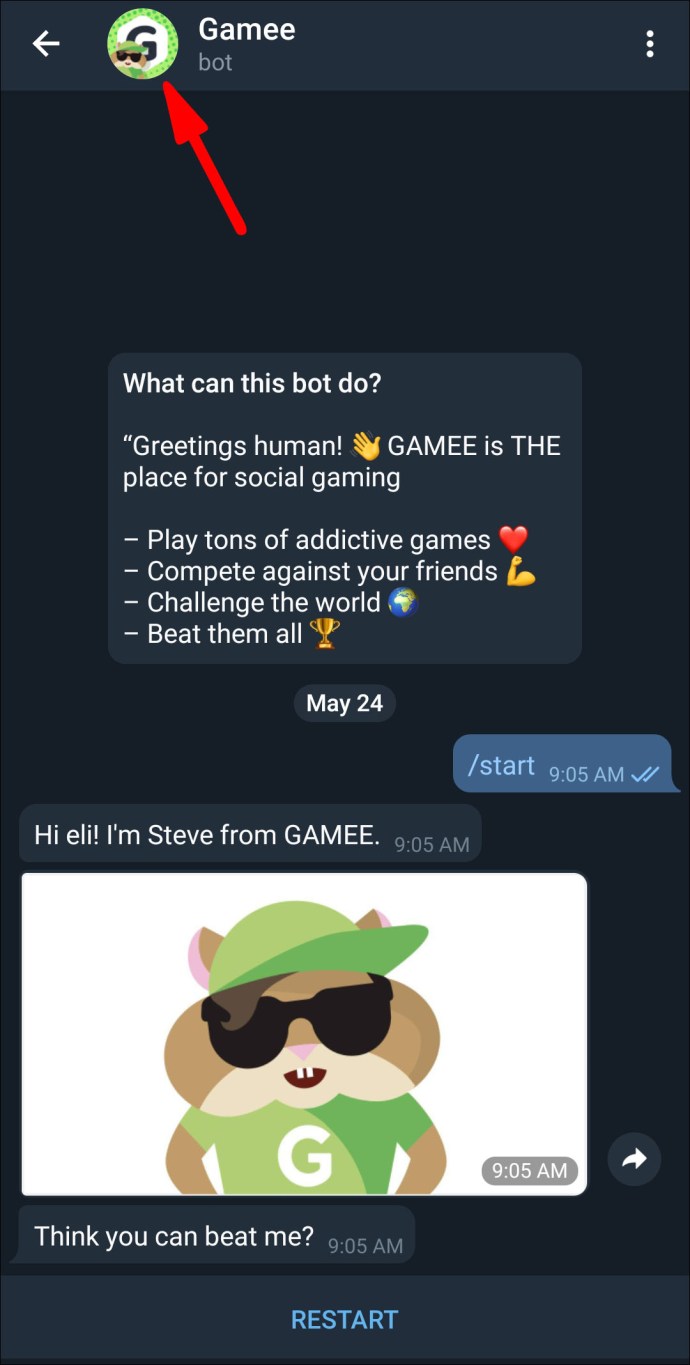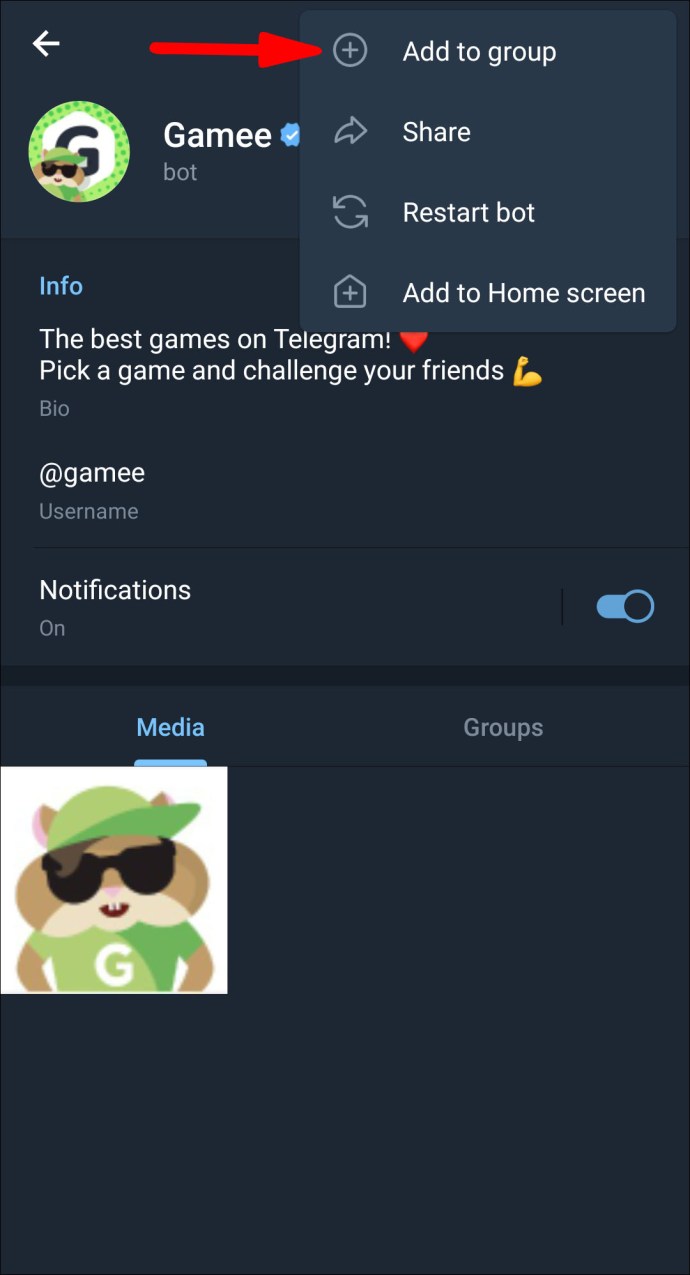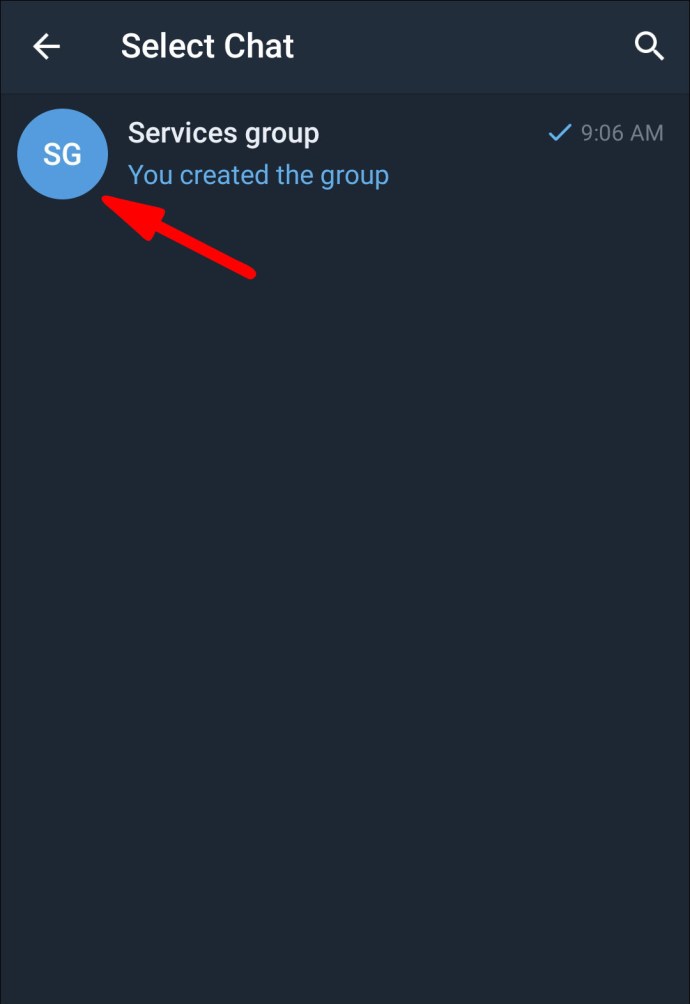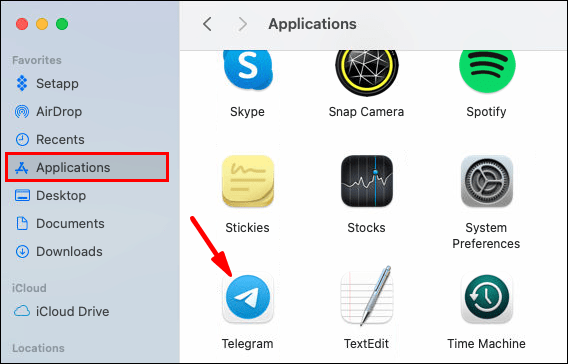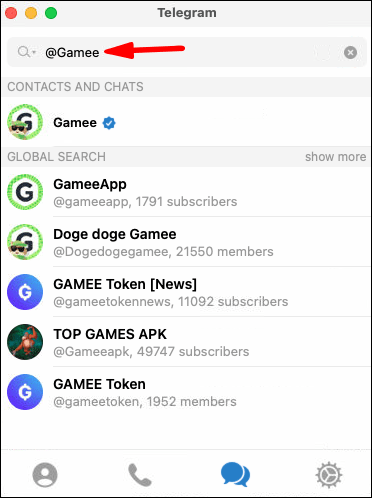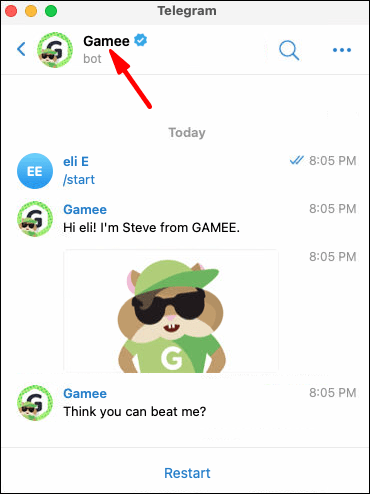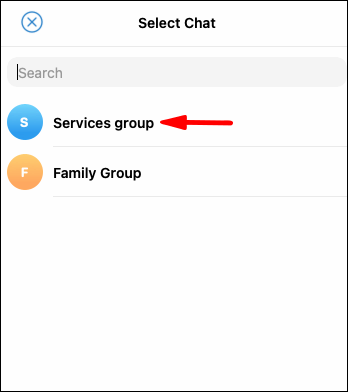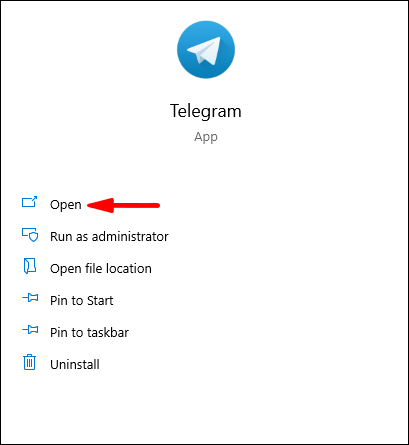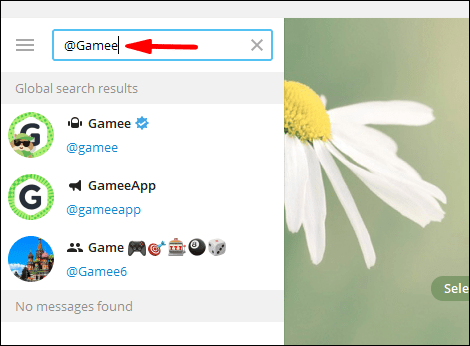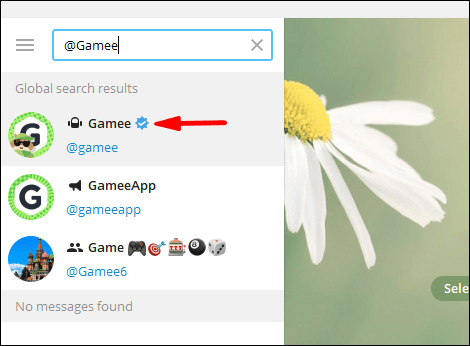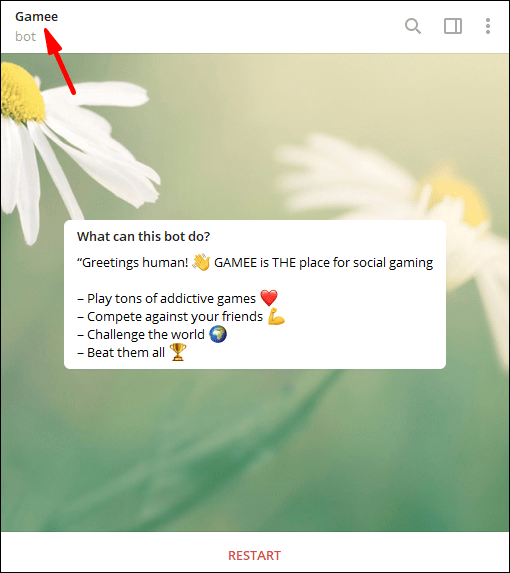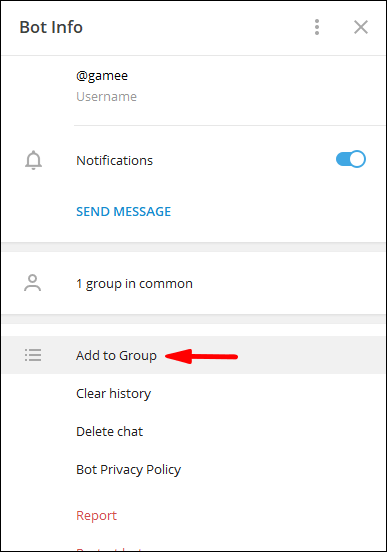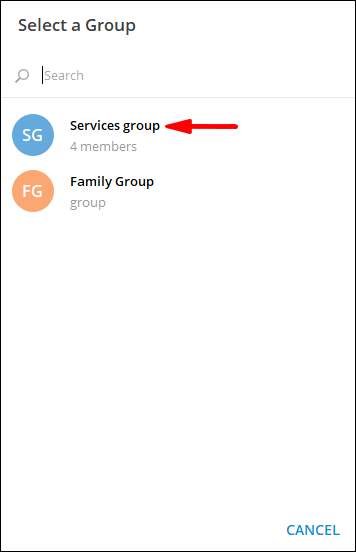So fügen Sie einen Bot im Telegramm hinzu
Eine Funktion, die die beliebte Instant-Messaging-App Telegram auszeichnet, ist die Option, Bots in Gruppenchats zu verwenden. Ihr Zweck besteht darin, das Telegram-Erlebnis durch Komfort und Unterhaltung im Wesentlichen zu verbessern. Wenn Sie Administrator einer Supergruppe sind und wissen möchten, wie Sie einen Bot hinzufügen, haben wir die Schritte zur Vorgehensweise in diesem Artikel behandelt.

Wir fügen Bots über verschiedene Betriebssysteme zu Chat-Gruppen hinzu, erfahren mehr über ihren Nutzen und wie sie sich von menschlichen Mitgliedern in Chats unterscheiden. Außerdem enthalten unsere FAQs, wie Sie Ihren eigenen einzigartigen Bot erstellen.
Wie füge ich Bots zu Telegram hinzu?
Ein Telegram-Bot ist eine Drittanbieteranwendung, die verwendet wird, um ihre Funktionalität zu verbessern, indem sie bestimmte Funktionen ausführt, Anweisungen befolgt und mit anderen Mitgliedern interagiert. In den folgenden Abschnitten werden die Schritte zum Hinzufügen eines Bots zu einer Supergruppe beschrieben.
Einen Bot mit einem iPhone zu einem Supergroup-Chat hinzufügen
- Starten Sie die Telegram-App.

- Klicken Sie unten auf dem Bildschirm auf das Symbol Kontakte.
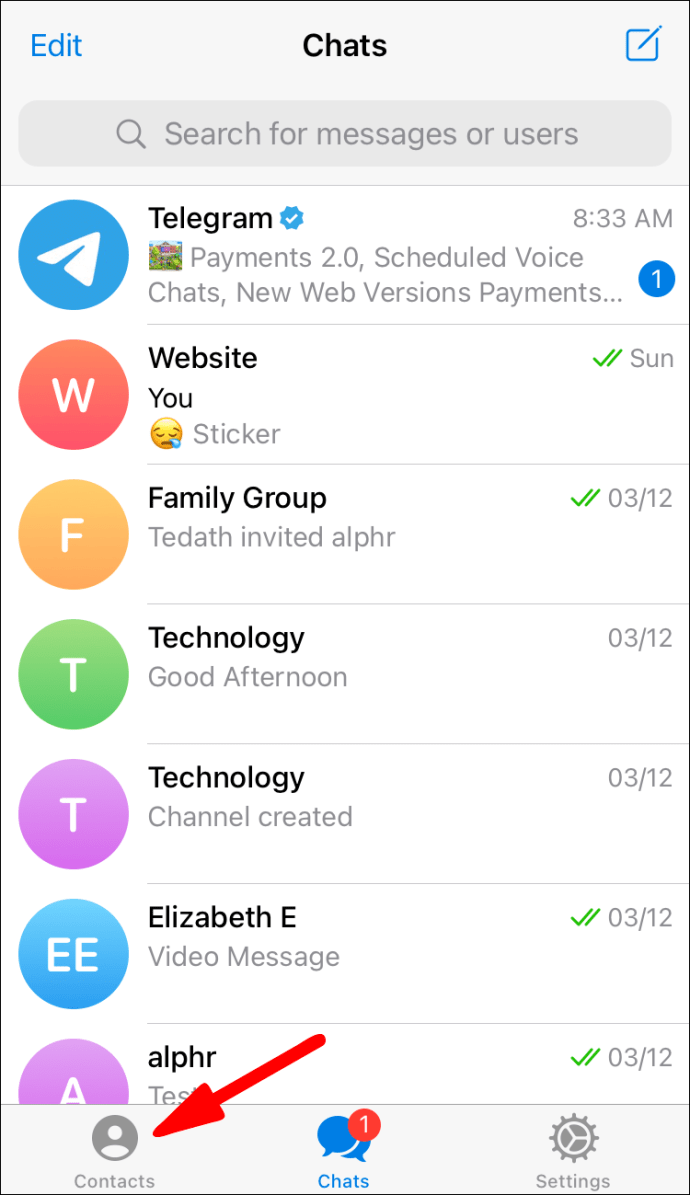
- Klicken Sie oben auf dem Bildschirm auf die Suchleiste.
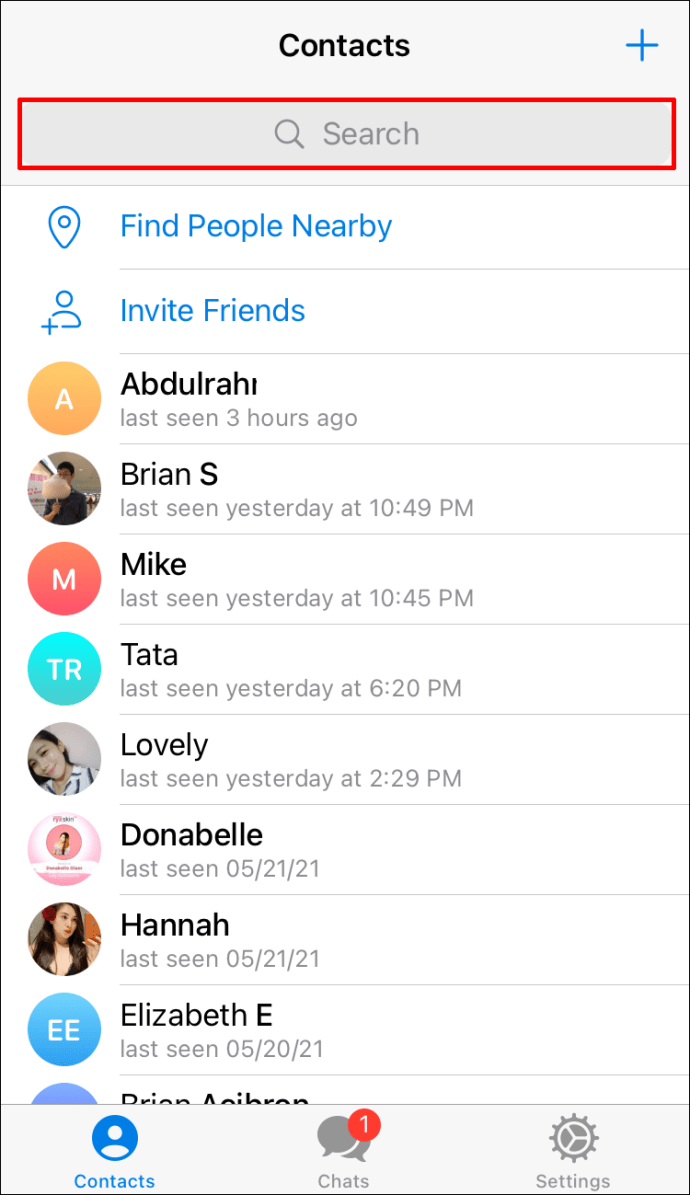
- Geben Sie den Namen des Bots ein, den Sie hinzufügen möchten @[botname].
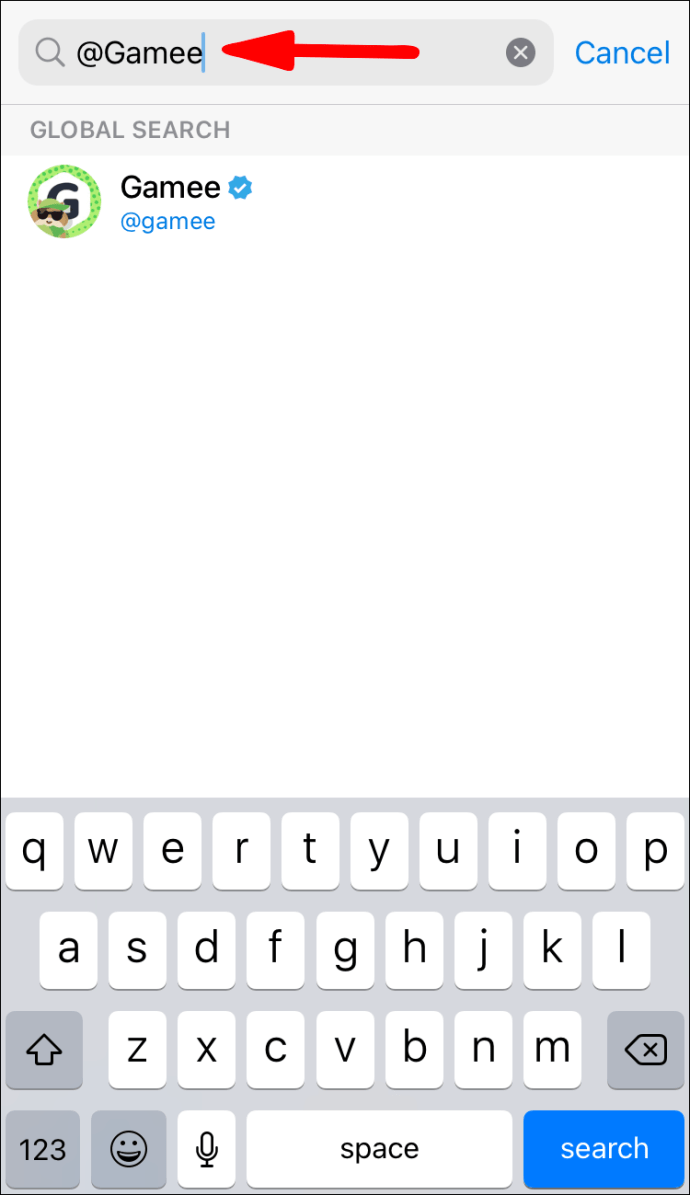
- Klicken Sie auf den Botnamen, um ihn im Chat anzuzeigen.
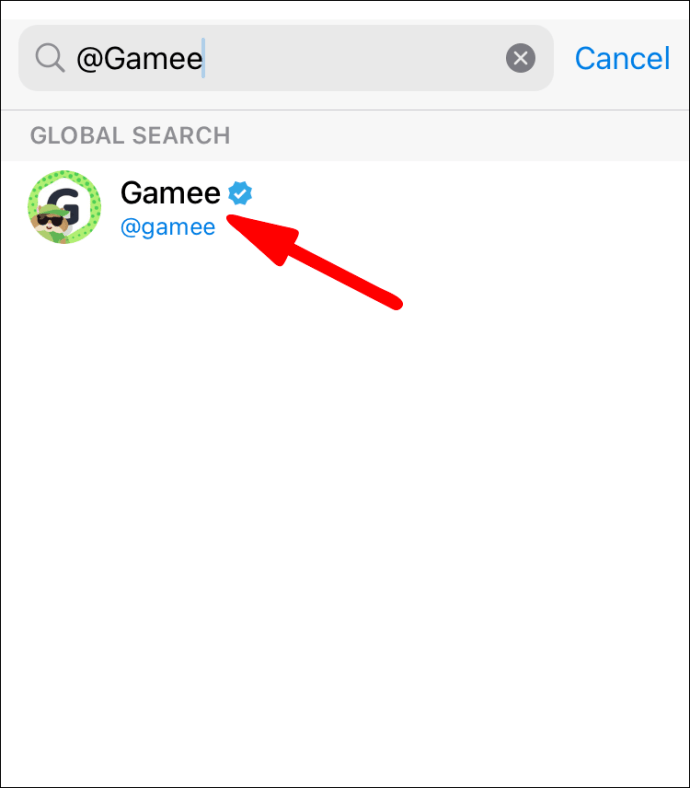
- Wählen Sie in der oberen rechten Ecke des Chat-Fensters das Profilbild des Bots aus.
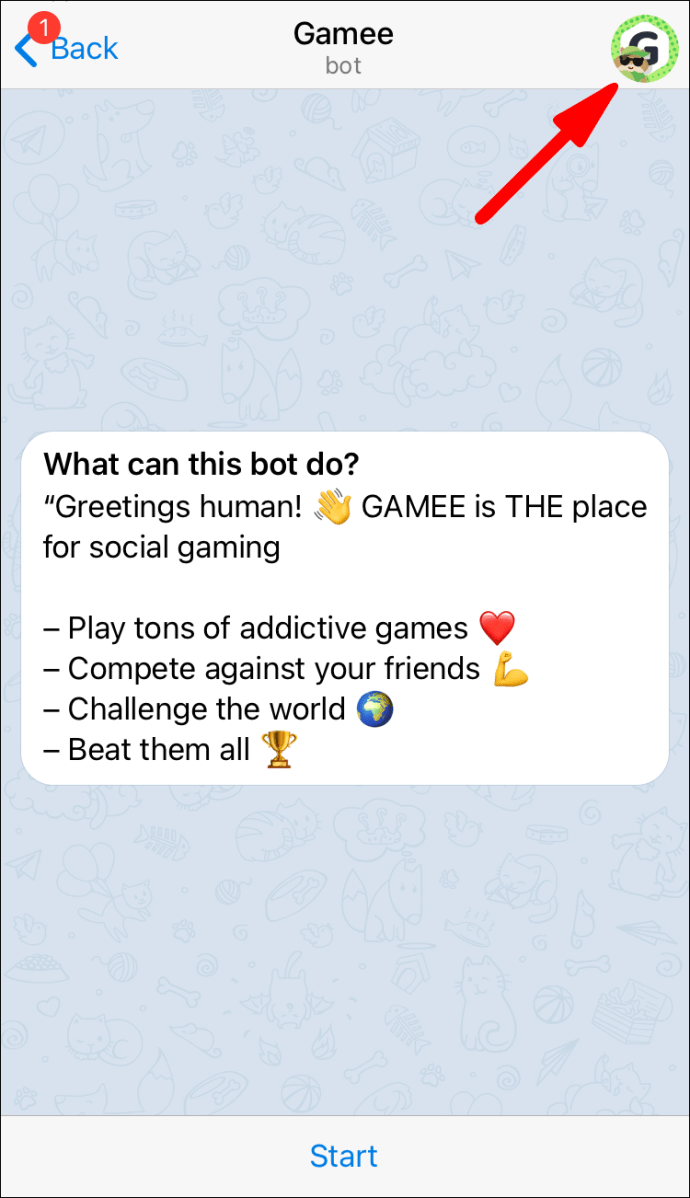
- Suchen und wählen Sie die Option "Zu Gruppe hinzufügen" unter der Option "Nachricht senden", um auf eine Liste von Gruppen zuzugreifen, denen Sie Mitglieder hinzufügen können.
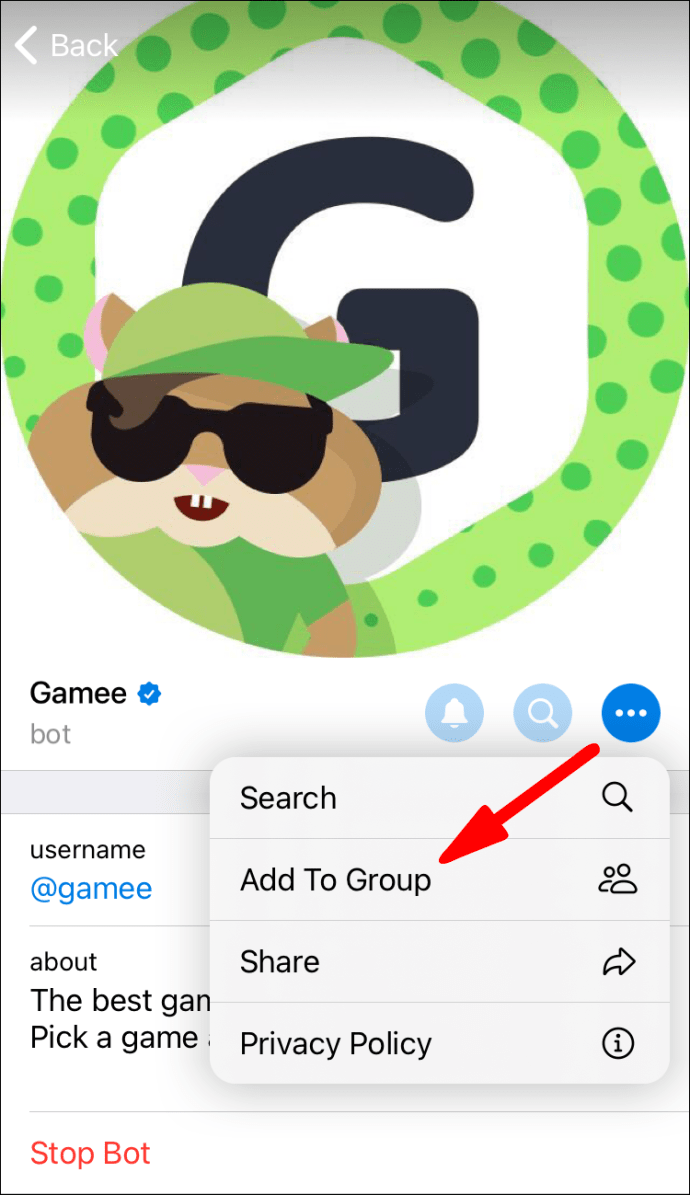
- Wählen Sie die Gruppe aus, zu der Sie den Bot hinzufügen möchten.
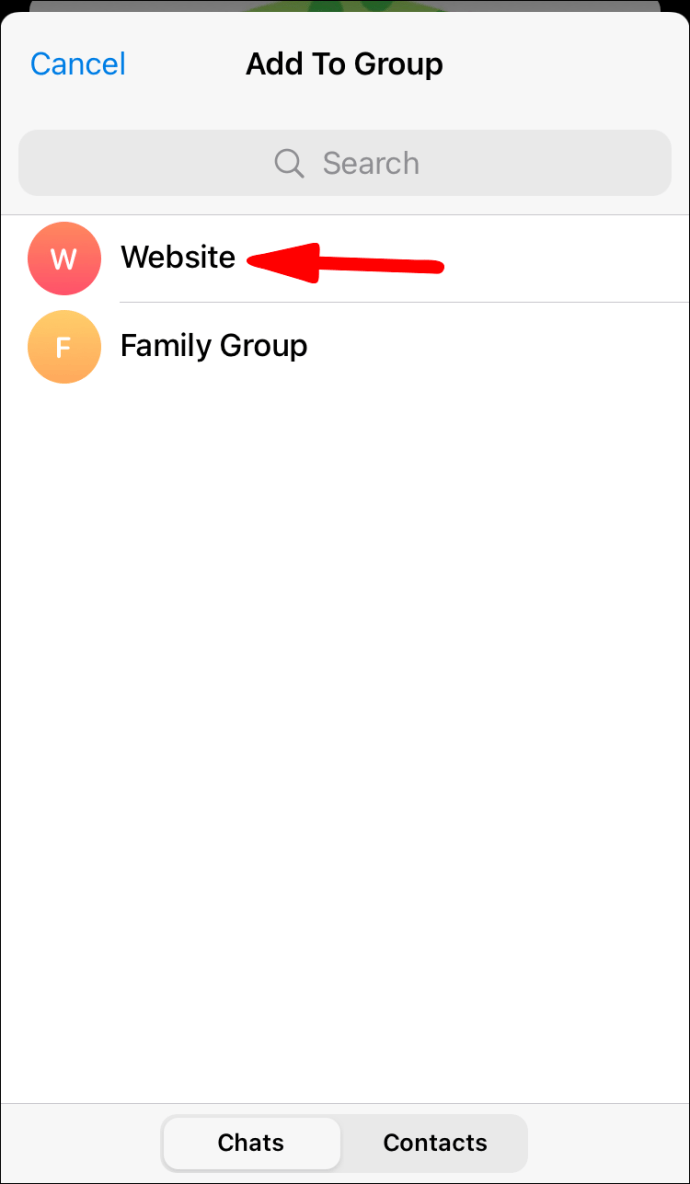
- Klicken Sie zur Bestätigung auf „Ja“.
Hinzufügen eines Bots zu einem Supergroup-Chat mit einem Android
- Starten Sie die Telegram-App.
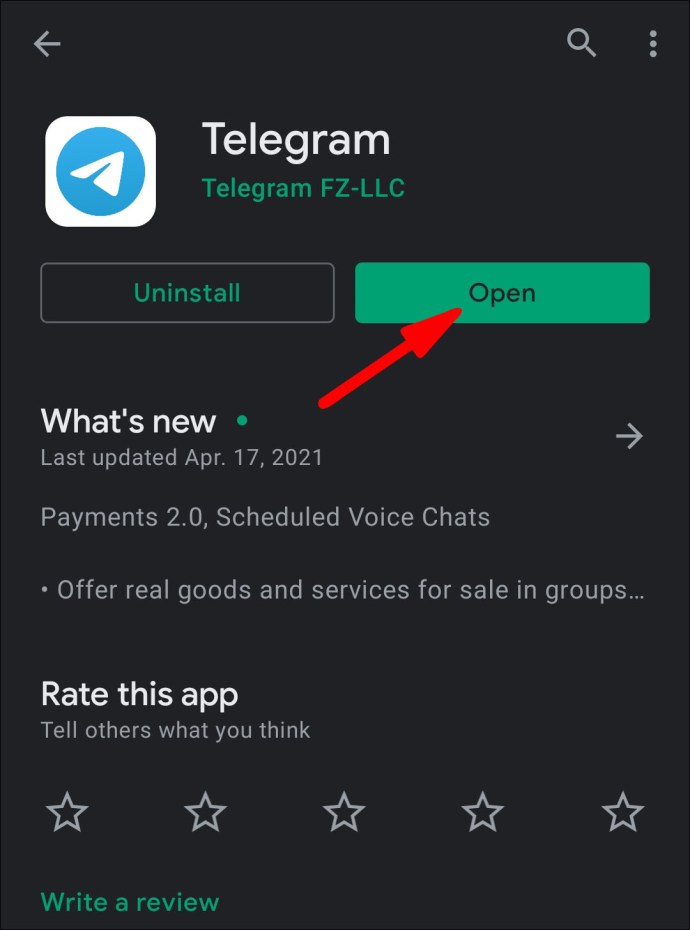
- Klicken Sie unten auf dem Bildschirm auf das Symbol Kontakte.
- Klicken Sie oben auf dem Bildschirm auf die Suchleiste.
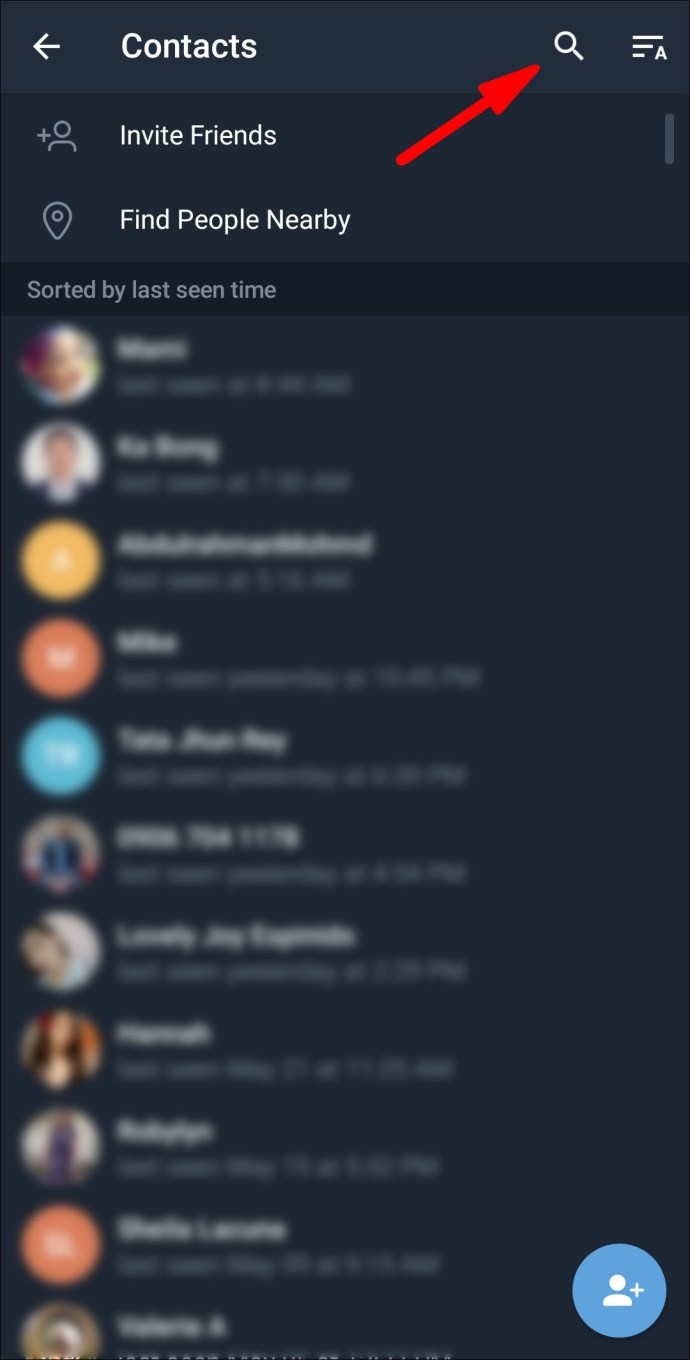
- Geben Sie den Namen des Bots ein, den Sie hinzufügen möchten @[botname].
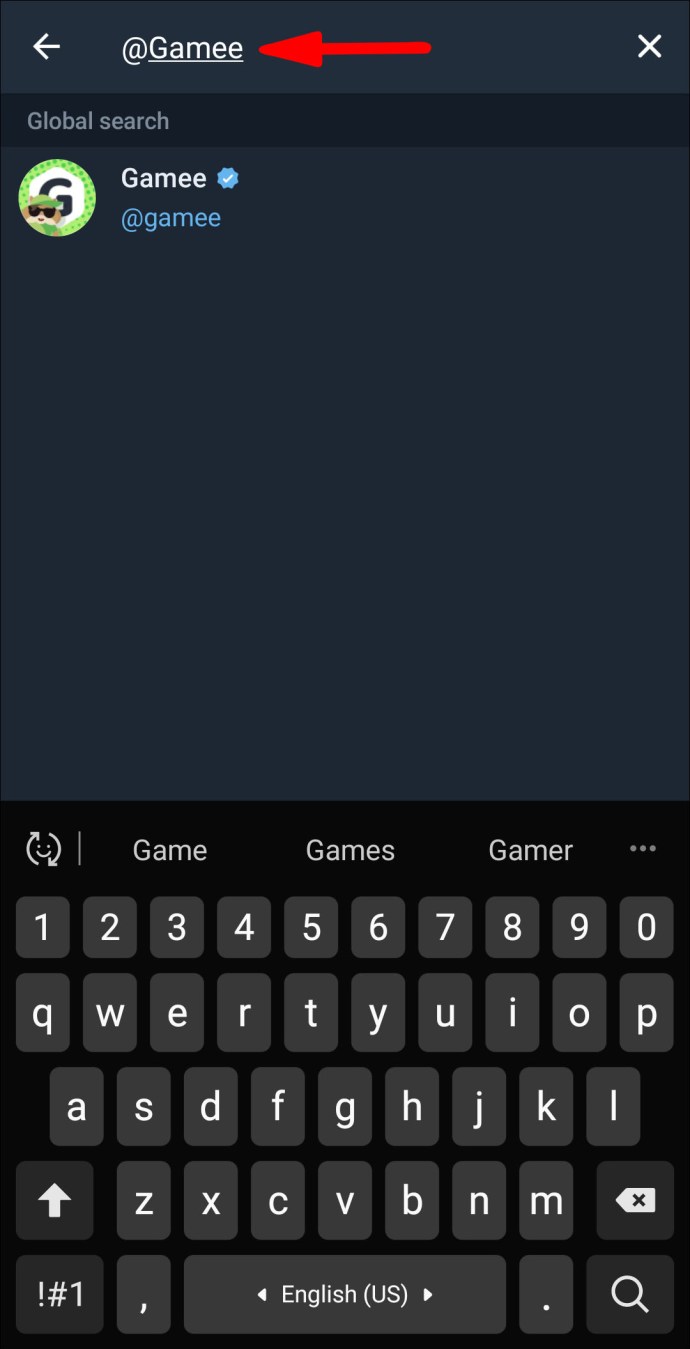
- Klicken Sie auf den Botnamen, um ihn im Chat anzuzeigen.
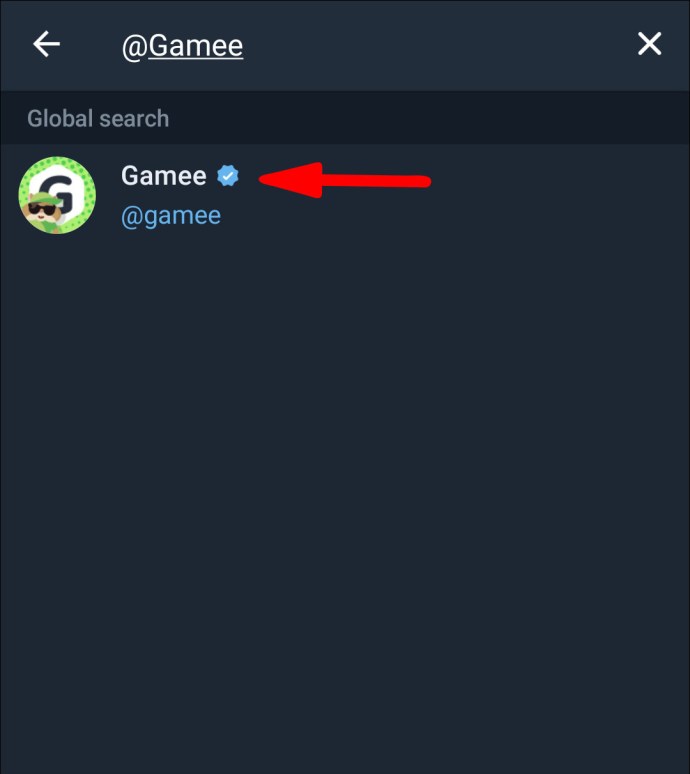
- Wählen Sie in der oberen rechten Ecke des Chat-Fensters das Profilbild des Bots aus.
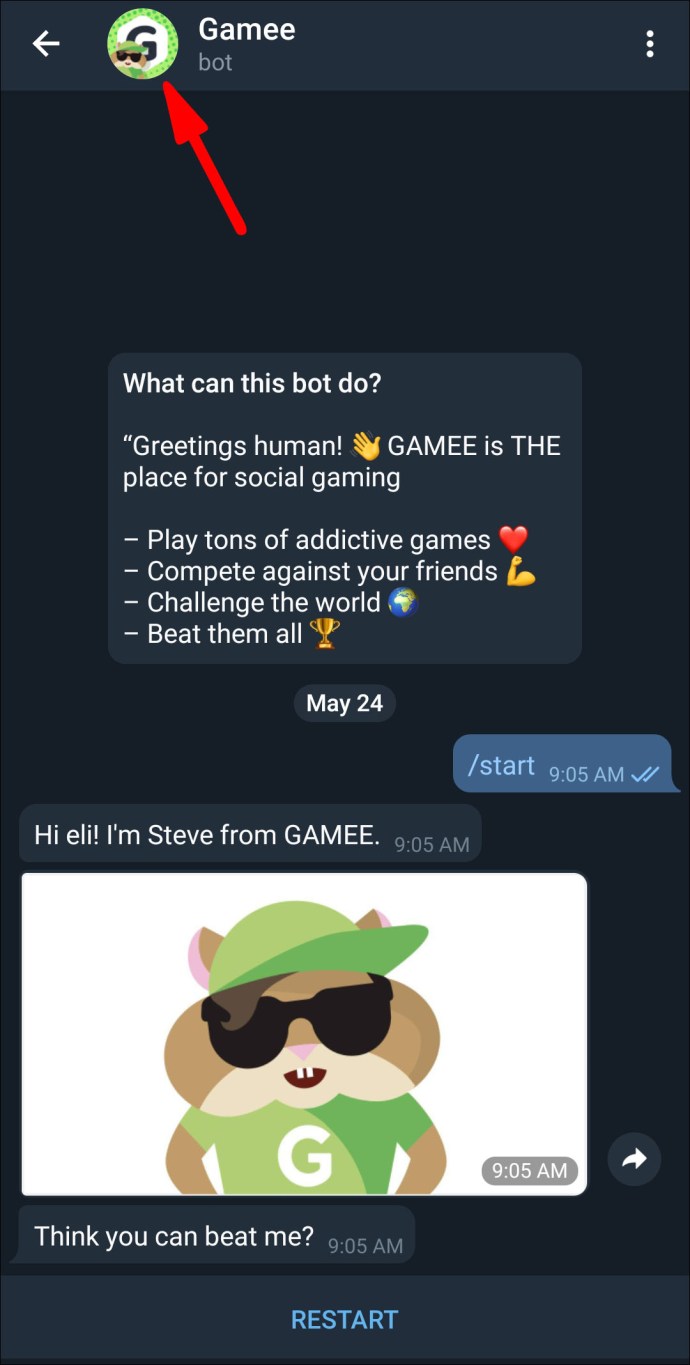
- Suchen und wählen Sie die Option „Zur Gruppe hinzufügen“ unter der Option „Nachricht senden“, um auf eine Liste von Gruppen zuzugreifen, denen Sie Mitglieder hinzufügen können.
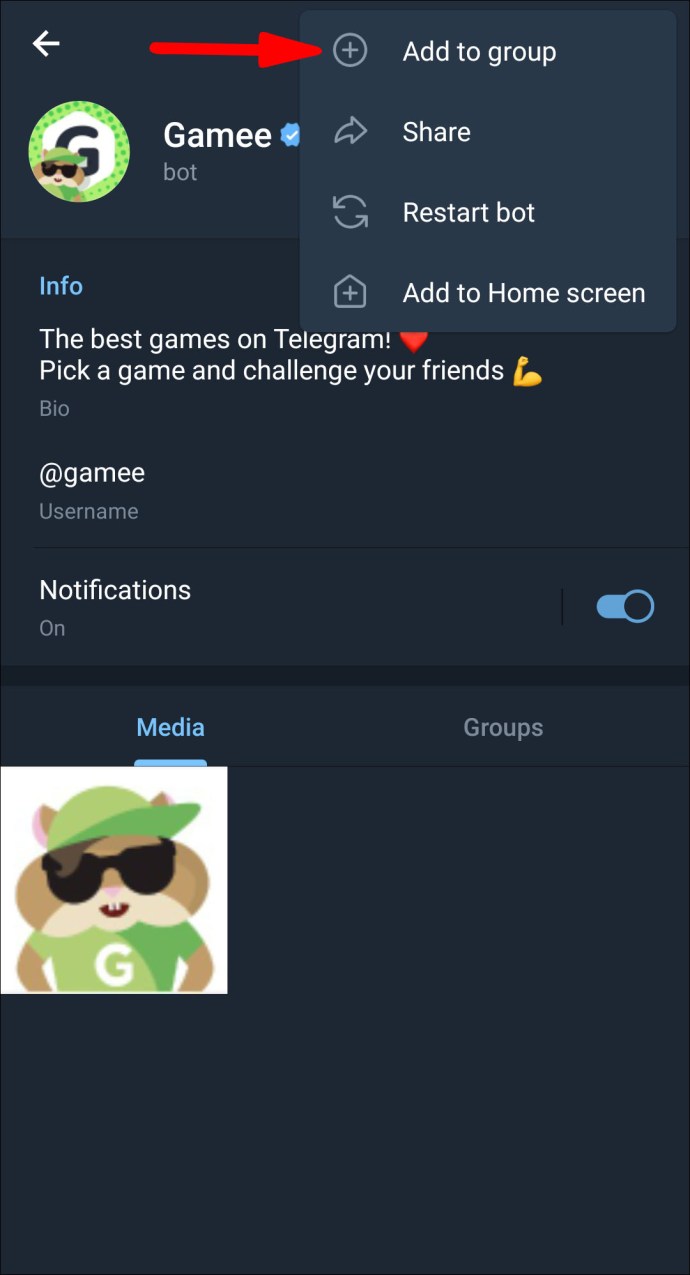
- Wählen Sie die Gruppe aus, zu der Sie den Bot hinzufügen möchten.
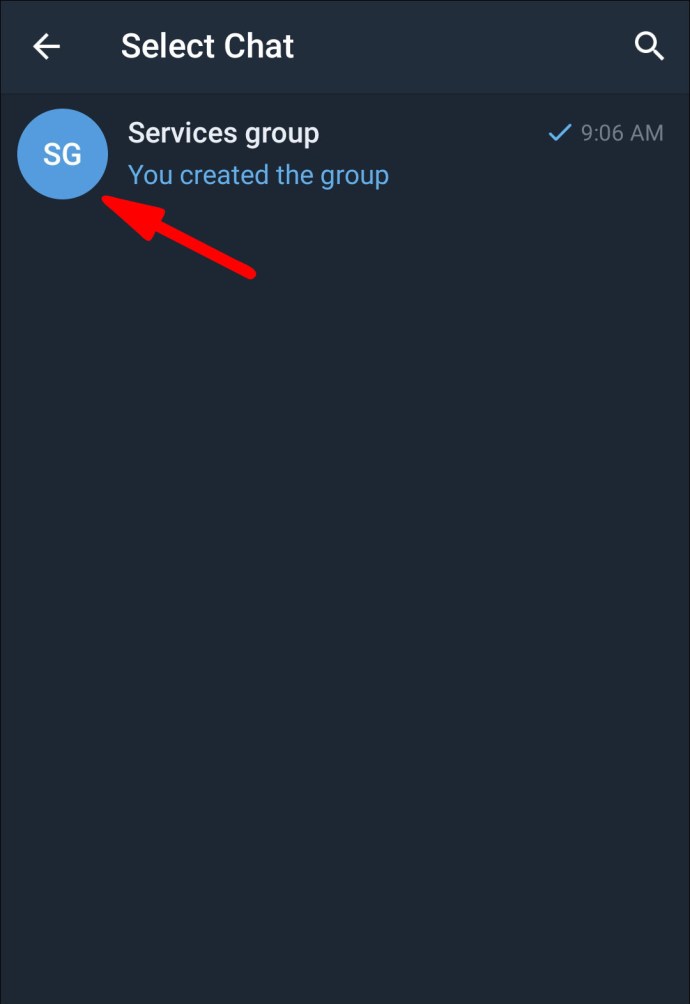
- Klicken Sie zur Bestätigung auf „Ja“.
Hinzufügen eines Bots zu einem Supergroup-Chat mit dem Mac
- Navigieren Sie zum Ordner „Anwendungen“, um die Telegram-App zu suchen und zu starten.
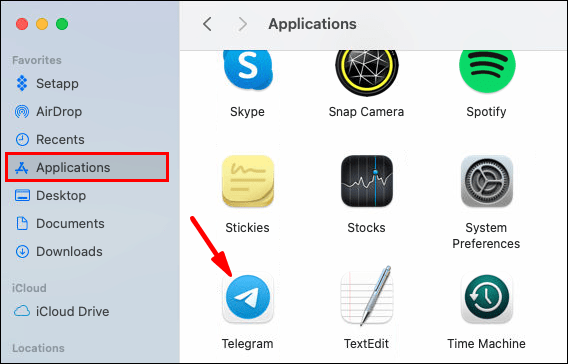
- Geben Sie in das Suchtextfeld in der oberen linken Ecke des Bildschirms den Namen des Bots ein, den Sie hinzufügen möchten.
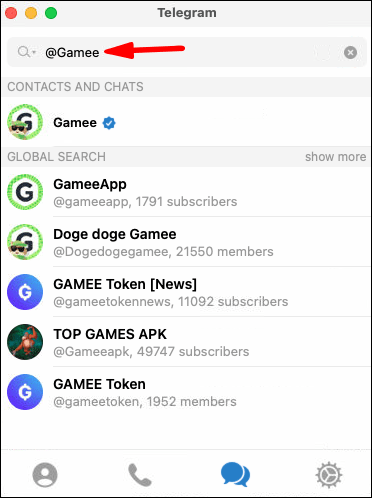
- Drücken Sie die Eingabetaste, um eine Liste von Bot-Suchergebnissen anzuzeigen, die Ihrer Abfrage entsprechen.
- Klicken Sie auf den Bot, den Sie der Gruppe hinzufügen möchten. Der Bot wird geöffnet und rechts angezeigt.
- Um das Profil des Bots aufzurufen, wählen Sie den Namen des Bots oben im Fenster aus.
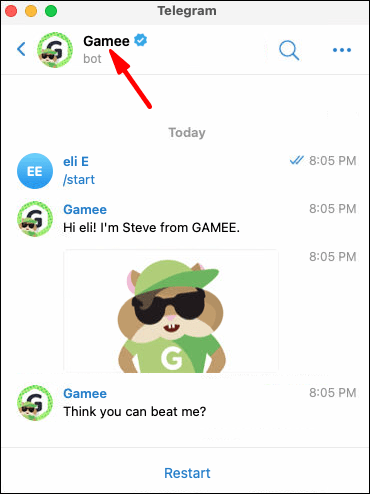
- Wählen Sie in der oberen rechten Ecke des Fensters die Option "Zur Gruppe hinzufügen".
- Wählen Sie aus, welche Supergruppe Sie dem Bot hinzufügen möchten.
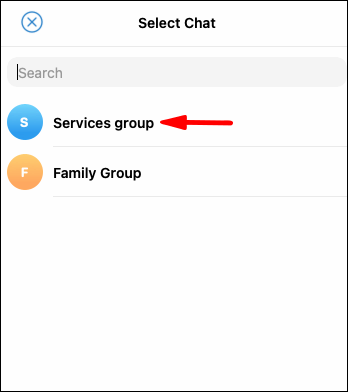
- Klicken Sie zur Bestätigung auf „OK“.
Hinzufügen eines Bots zu einem Supergroup-Chat unter Verwendung von Windows 10
- Navigieren Sie zum Windows-Menü, um die Telegram-App zu suchen und zu starten.
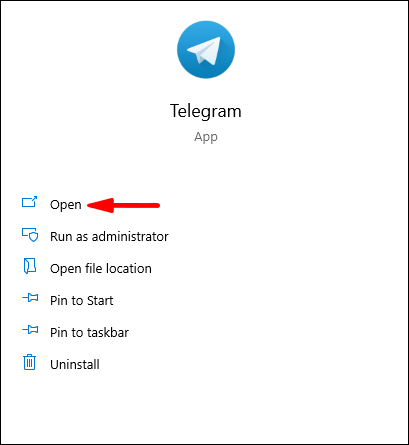
- Geben Sie im Suchtextfeld in der oberen linken Ecke des Bildschirms den Namen des Bots ein, den Sie hinzufügen möchten.
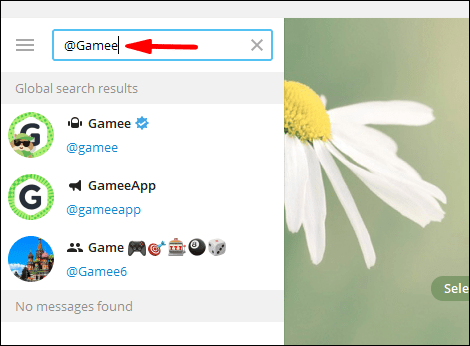
- Drücken Sie die Eingabetaste, um eine Liste von Bot-Suchergebnissen anzuzeigen, die Ihrer Abfrage entsprechen.
- Klicken Sie auf den Bot, den Sie der Gruppe hinzufügen möchten. Der Bot wird geöffnet und rechts angezeigt.
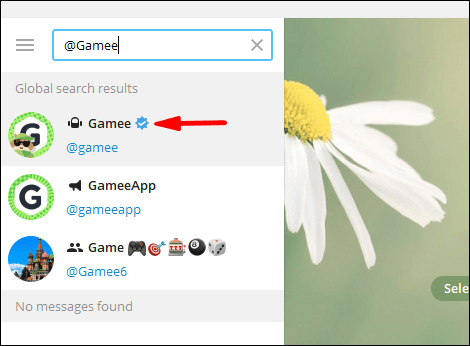
- Um das Profil des Bots aufzurufen, wählen Sie den Namen des Bots oben im Fenster aus.
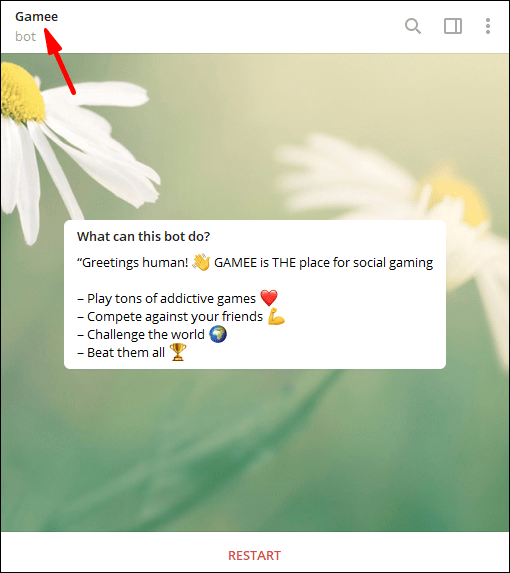
- Wählen Sie in der oberen rechten Ecke des Fensters die Option "Zur Gruppe hinzufügen".
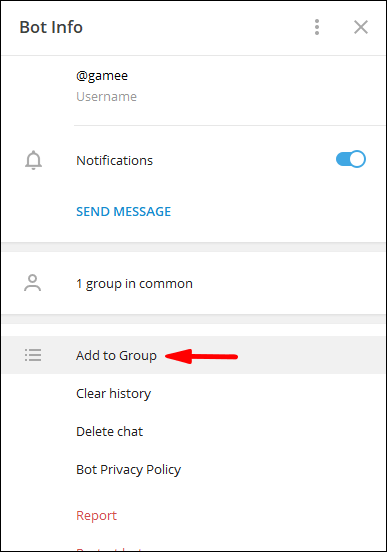
- Wählen Sie aus, zu welcher Supergruppe Sie den Bot hinzufügen möchten.
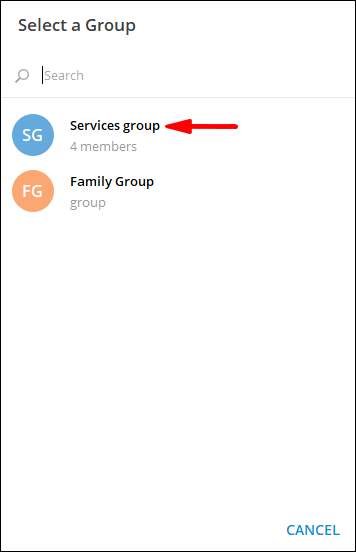
- Klicken Sie zur Bestätigung auf „OK“.
Bot-Vergünstigungen
Die Verwendung von Bots in Telegram kann praktisch sein:
- Bots können als virtuelle Assistenten verwendet werden, um Wettervorhersagen, Warnungen, Übersetzungen und andere Verwaltungsdienste bereitzustellen.
- Bots können relevante Inhalte bereitstellen, indem sie benutzerdefinierte Nachrichten und Benachrichtigungen bereitstellen, sobald diese verfügbar sind.
- Akzeptieren Sie Zahlungen für Waren und Dienstleistungen. Die Bot-Zahlungs-API ist eine kostenlose Plattform, auf der Verkäufer Zahlungen von Telegram-Benutzern erhalten können.
- Bots können dazu beitragen, soziale Verbindungen herzustellen, indem sie Menschen verbinden, die sich auf der Grundlage gegenseitiger Interessen oder Nähe unterhalten möchten.
- Bots können für zusätzliche Unterhaltung in andere Dienste wie YouTube- und Musik-Bots integriert werden.
- Bots bieten Multi- und Singleplayer-Spiele, von einfachen Rätseln bis hin zu Echtzeit-Strategiespielen.
Wie unterscheiden sich Bots von Menschen?
Im Folgenden sind die Unterschiede zwischen menschlichen Mitgliedern und Bots in Telegram aufgeführt:
- Bots, die im Datenschutzmodus ausgeführt werden, erhalten nach dem Hinzufügen zu einer Gruppe keine Nachrichten, die zuvor an die Gruppe gesendet wurden.
- Sie haben einen begrenzten Cloud-Speicher, daher werden ältere verarbeitete Nachrichten umgehend vom Server entfernt.
- Bots sind nicht in der Lage, Gespräche mit Menschen zu beginnen. Sie müssen einer Gruppe hinzugefügt werden oder ein Benutzer muss ihnen zuerst eine Nachricht senden.
- Ihr Benutzername endet immer auf „bot“.
- Ihr Label wird als „Bot“ angezeigt, ohne dass Informationen zur letzten Zeit oder zum Online-Status verfügbar sind.
BotVater
„BotFather ist der einzige Bot, der sie alle regiert.“
BotFather ist der Bot, mit dem neue Bots erstellt und bestehende über Telegram verwaltet werden. Um den BotFather zu kontaktieren, können Sie entweder unter dem Benutzernamen @Botfather nach ihm suchen oder zu //telegram.me/botfather navigieren, um ein Gespräch zu beginnen. BotFather stellt sich vor und ein „Start“-Knopf steht für Sie zur Verfügung, um mitzureden.
Zusätzliche FAQs
Wie entfernt man Bots im Telegramm?
So entfernen Sie einen Telegram-Bot über Android aus Ihrer Konversationsliste:
Hinweis: Durch das Entfernen eines Bots wird auch die Konversation entfernt.
1. Starten Sie die Telegram-App.
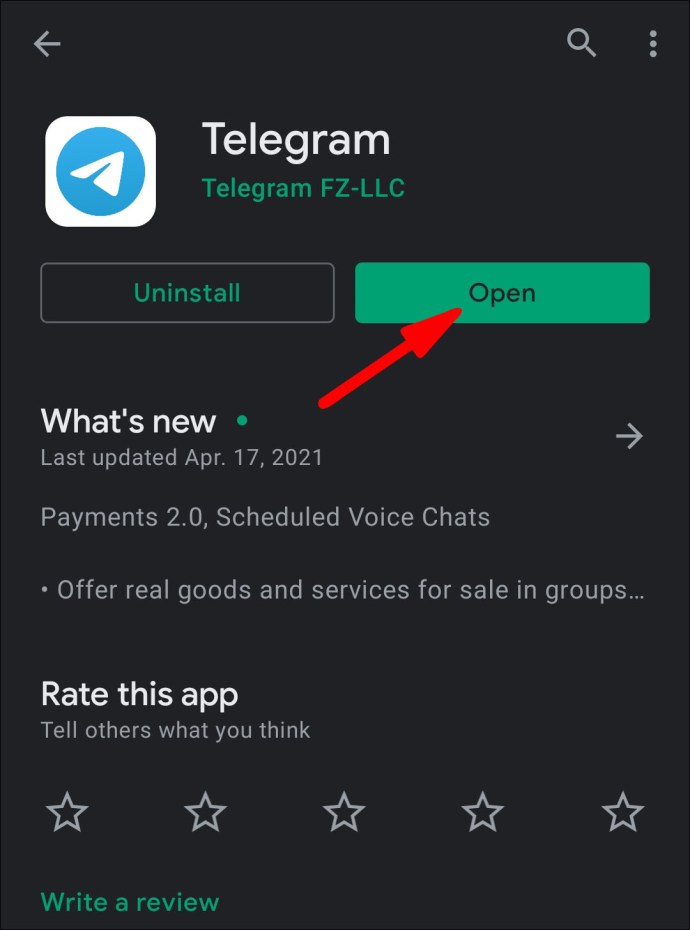
2. Halten Sie den Namen des Bots gedrückt, um ein Menü am unteren Bildschirmrand anzuzeigen.
3. Wählen Sie „Löschen und stoppen“.

4. Klicken Sie zur Bestätigung auf „OK“.
1. Starten Sie die Telegram-App.

2. Suchen Sie den Bot, den Sie entfernen möchten, und streichen Sie in der Konversation nach links.
3. Klicken Sie auf das Symbol „Löschen“ aus der Reihe von Symbolen, die von rechts herausgleiten.

4. Wählen Sie „Löschen und Stopp“ aus der Option, die unten auf dem Bildschirm angezeigt wird.

Wie füge ich einen Bot zu einer Telegrammgruppe hinzu?
So fügen Sie einen Bot mit einem Android- oder iPhone-Gerät zu einer Chat-Gruppe hinzu:
1. Starten Sie die Telegram-App.

2. Klicken Sie unten auf dem Bildschirm auf das Symbol Kontakte.
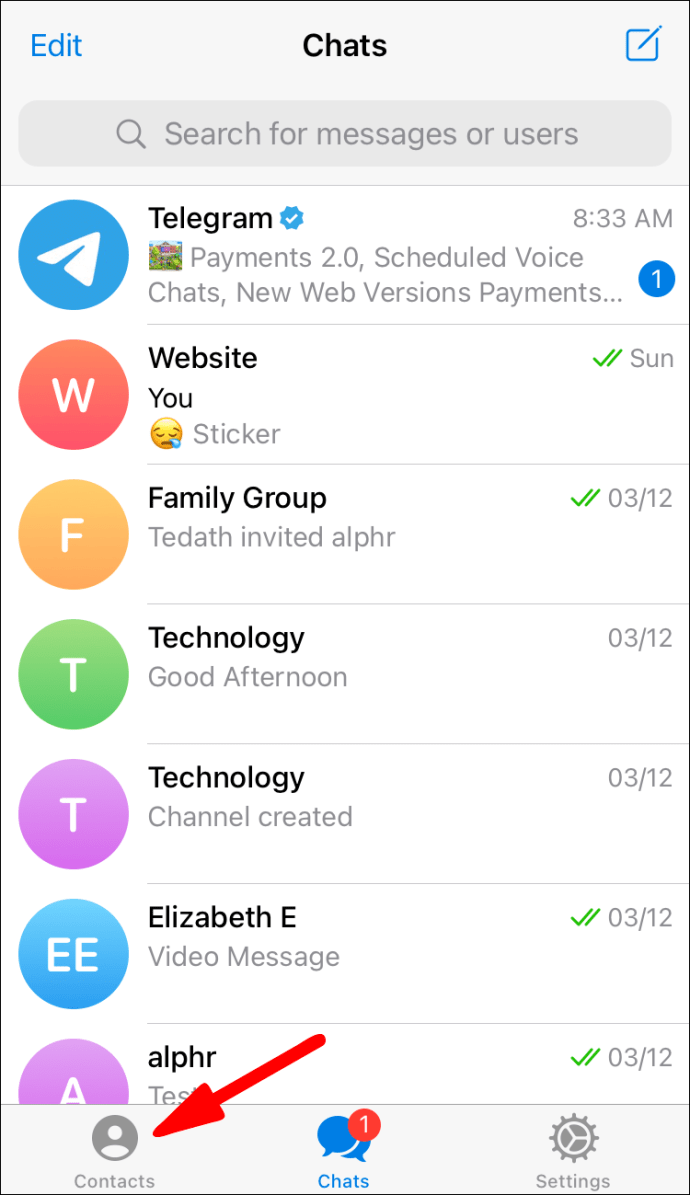
3. Klicken Sie oben auf dem Bildschirm auf die Suchleiste.
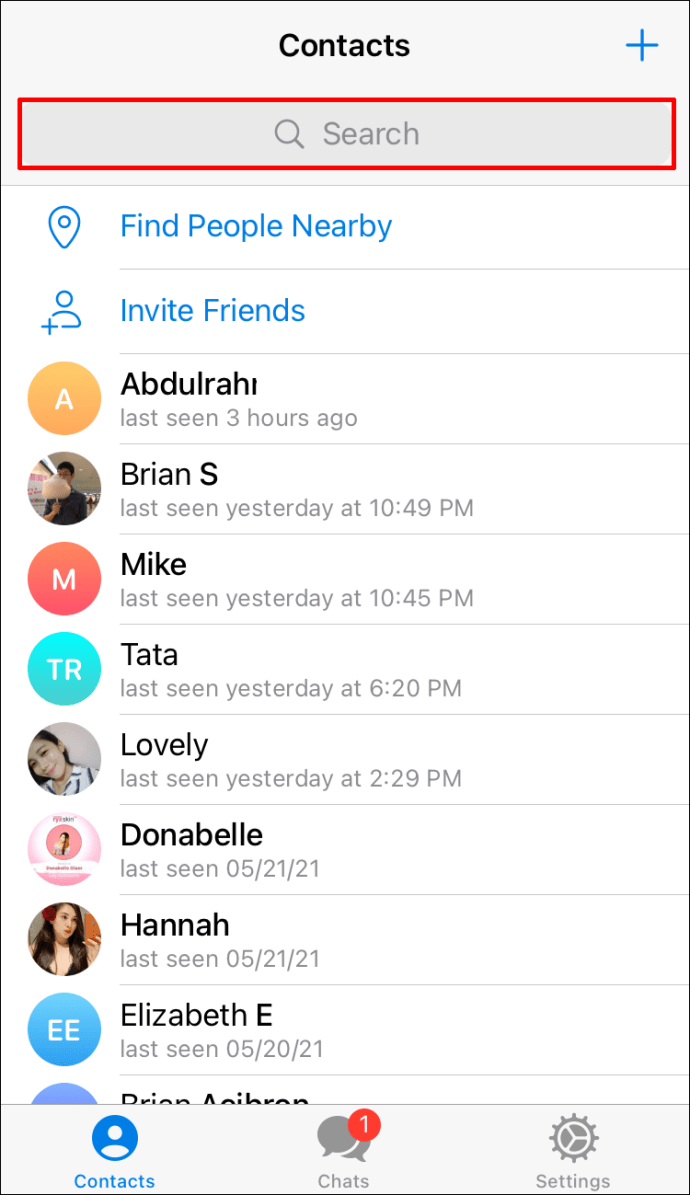
4. Geben Sie den Namen des Bots ein, den Sie hinzufügen möchten @[botname].
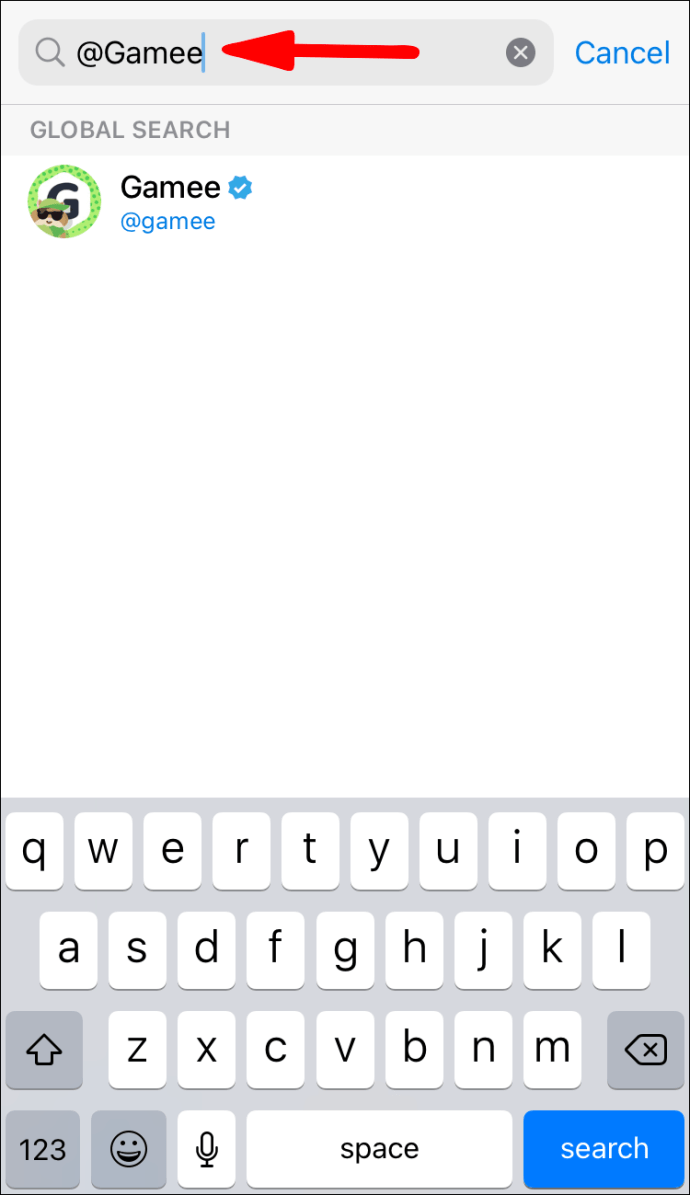
5. Klicken Sie auf den Botnamen, um ihn im Chat anzuzeigen.
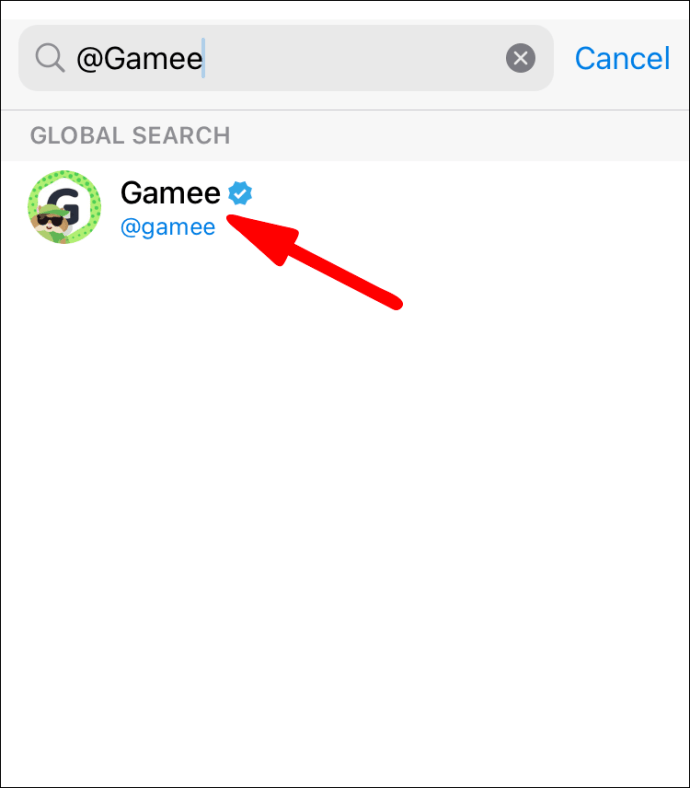
6. Wählen Sie in der oberen rechten Ecke des Chat-Fensters das Profilbild des Bots aus.
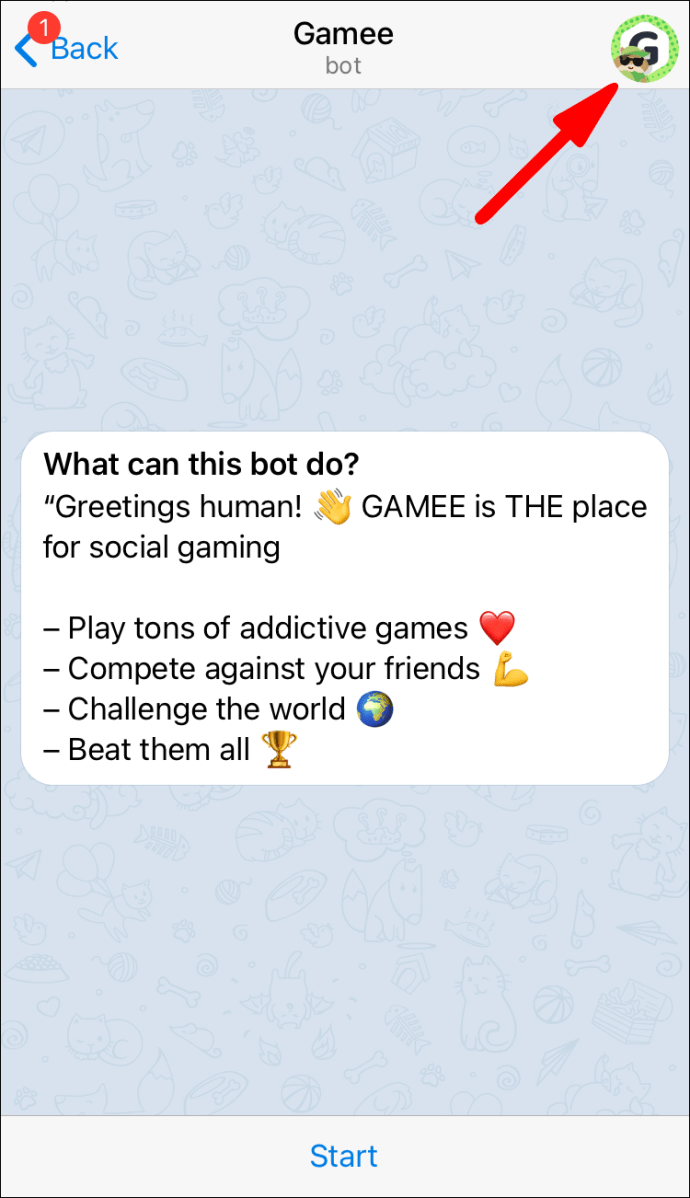
7. Suchen und wählen Sie die Option „Zu Gruppe hinzufügen“ unter der Option „Nachricht senden“, um auf eine Liste von Gruppen zuzugreifen, denen Sie Mitglieder hinzufügen können.
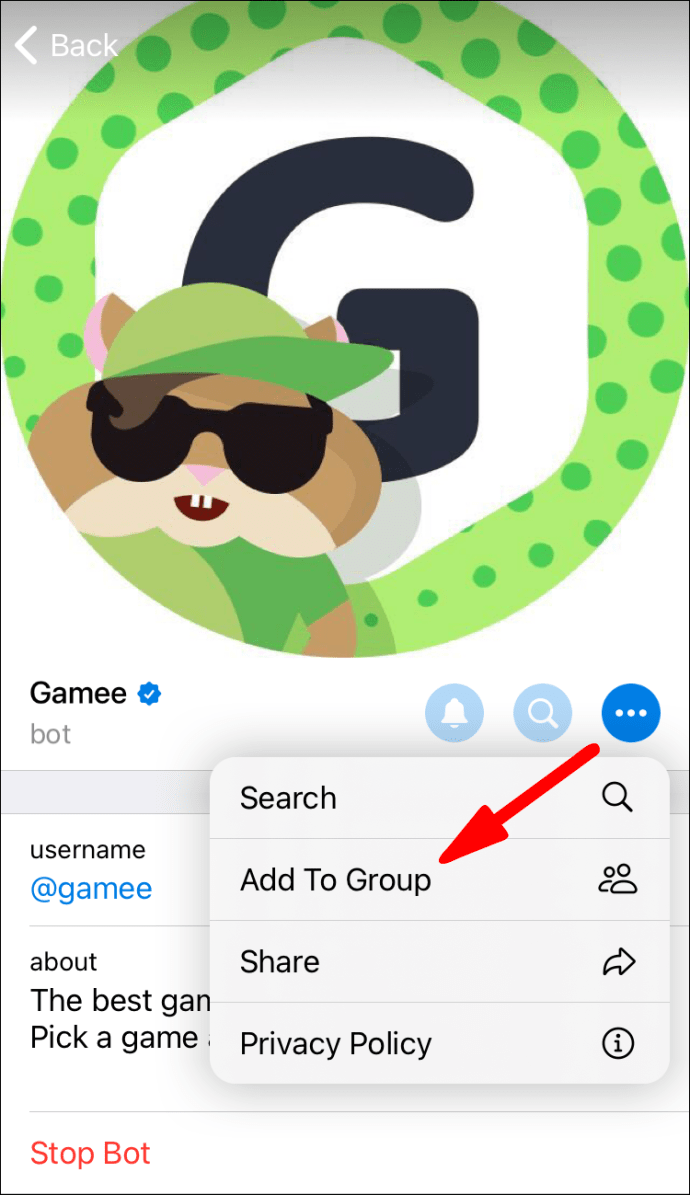
8. Wählen Sie die Gruppe aus, zu der Sie den Bot hinzufügen möchten.
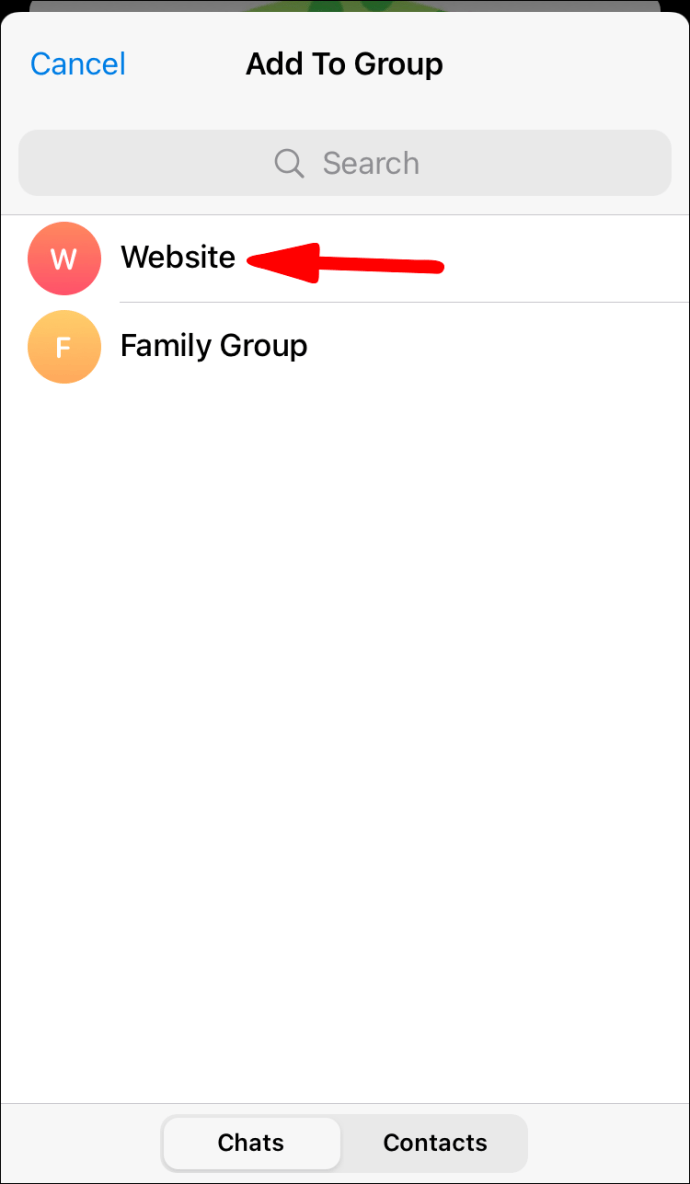
9. Klicken Sie zur Bestätigung auf „Ja“.
So fügen Sie einen Bot mit einem Mac oder PC zu einer Chat-Gruppe hinzu:
1. Navigieren Sie zum Anwendungsordner (Mac) oder Windows-Menü (PC), um die Telegram-App zu suchen und zu starten.
2. Geben Sie im Suchfeld in der oberen linken Ecke des Bildschirms den Namen des Bots ein, den Sie hinzufügen möchten.
3. Drücken Sie die Eingabetaste, um eine Liste der Ergebnisse der Bot-Suche anzuzeigen, die Ihrer Abfrage entsprechen.
4. Klicken Sie auf den Bot, den Sie der Gruppe hinzufügen möchten. Der Bot wird geöffnet und rechts angezeigt.
5. Um das Profil des Bots aufzurufen, wählen Sie den Namen des Bots oben im Fenster aus.
6. Wählen Sie in der oberen rechten Ecke des Fensters die Option „Zur Gruppe hinzufügen“.
7. Wählen Sie aus, zu welcher Supergruppe Sie den Bot hinzufügen möchten.
8. Klicken Sie zur Bestätigung auf „OK“.
Wie erstelle ich einen neuen Telegramm-Bot?
1. Starten Sie zunächst ein Gespräch mit BotFather, indem Sie entweder unter dem Benutzernamen @Botfather nach ihm suchen oder zu //telegram.me/botfather navigieren.

2. Geben Sie dann den Befehl „/neubot.”

3. BotFather fragt nach einem Namen und Benutzernamen. Geben Sie einen Anzeigenamen und einen eindeutigen Benutzernamen an.
· BotFather generiert ein Autorisierungs-Token.

4. Kopieren Sie das Token in Ihre Zwischenablage, navigieren Sie über das Azure-Portal zum Abschnitt „Kanäle“ Ihres Bots und klicken Sie dann auf „Telegramm“.

5. Fügen Sie den Autorisierungs-Token in das Feld „Zugriffstoken“ und dann „Speichern“ ein.
· Ihr Bot ist jetzt erfolgreich erstellt; Single und bereit, sich unter andere Telegram-Mitglieder zu mischen.
· Aktivieren Sie "Inline-Abfragen", damit Benutzer Ihren Bot anrufen können, indem sie seinen Benutzernamen und die Abfrage in einen beliebigen Chat eingeben.
· Lesen Sie das Handbuch zur Bot-API, um herauszufinden, was Sie Ihrem Bot beibringen können.
Die kleinen virtuellen Assistenten von Telegram
KI-inspirierte Bots in Telegram werden verwendet, um das Messaging-Erlebnis zu verbessern, indem sie im Wesentlichen Admin-Aufgaben ausführen, Menschen verbinden und Unterhaltung bieten. Bots in Messaging-Apps werden immer häufiger verwendet und die Möglichkeit, sie zu verwenden, ist über mehrere beliebte Apps verfügbar.
Nachdem Sie nun wissen, wie Sie einem Chat einen Bot hinzufügen, einen Bot erstellen und andere Bot-Informationen erhalten; Glaubst du, dass der Bot großartige Arbeit geleistet hat, um deine Erfahrung zu verbessern? Wie hat der Bot der Gruppe gedient – und hat er wie erwartet funktioniert? Teilen Sie uns im Kommentarbereich unten mit, was Sie allgemein über die Verwendung von Bots in Messaging-Apps denken.